图解SQL Server 2008 R2 订阅部署
1、新建订阅
右键点击【本地订阅】节点,打开,【新建订阅】对话框,如下图所示:
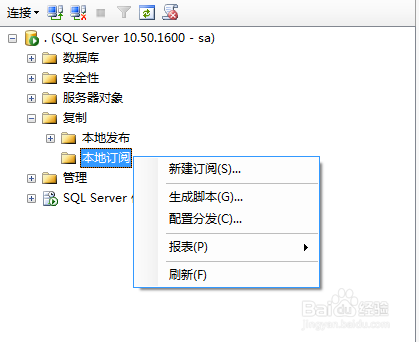
2、订阅向导
弹出新建订阅向导点,如下图所示:
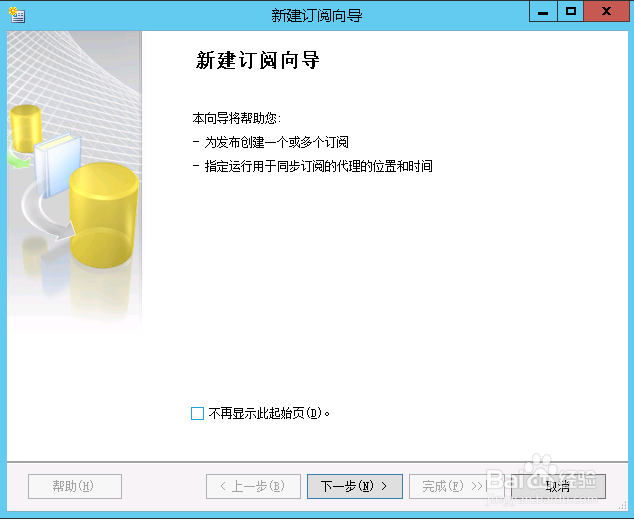
3、点击下一步,选择发布服务器,选择查找SQL Server 发布服务器,如下图所示:
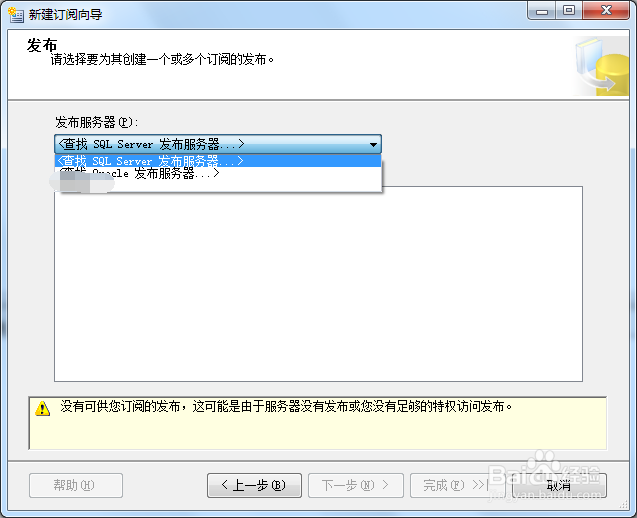
4、弹出链接到服务器,链接到发布服务器,如下图所示:
注:不支持通过服务器别名、IP地址等名链接,需用服务器实际名称进行链接
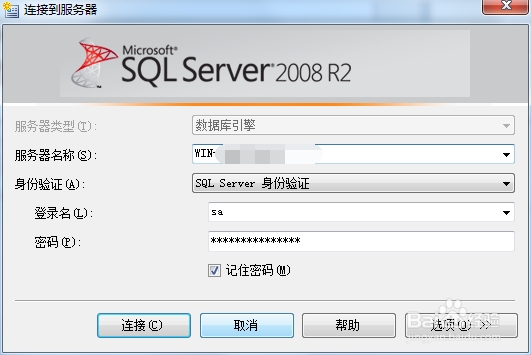
5、点击链接 ,选择要为其创建一个或多个订阅的发布, 我们选择发布服务器WIN-XXX 中的数据库发布 FaBu_TEST,然后点击【下一步】,如下图所示:
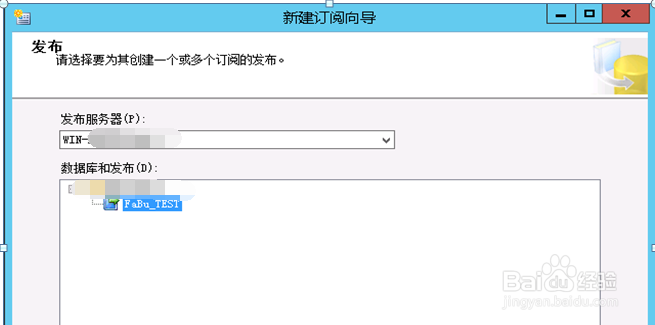
6、分发代理位置
在【分发代理位置】对话框中,选择第一项,点击【下一步】,如下图所示:
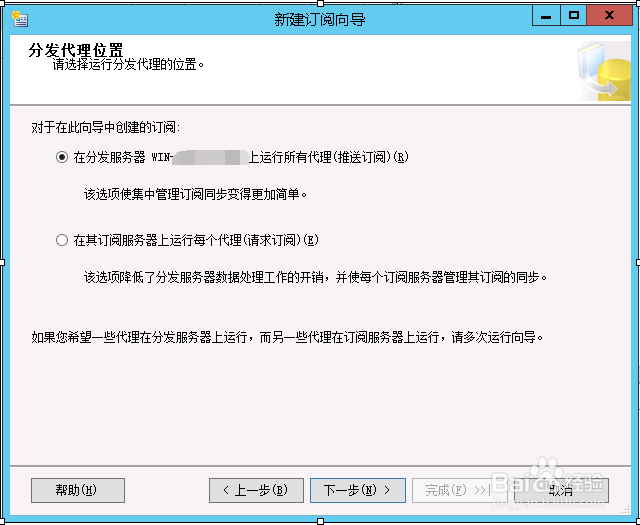
7、订阅服务器
在【订阅服务器】对话框中,选择新建数据库,或者提前建好一个新数据库选择这个数据库,如下图所示:
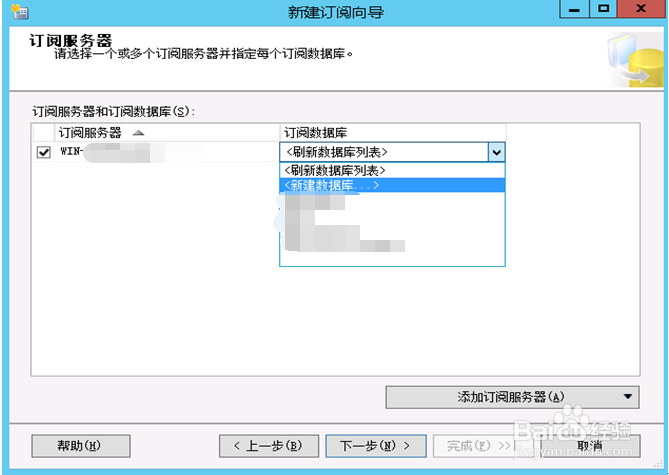
8、分发代理安全性
在【分发代理安全性】对话框中,我们点击“...”,进入安全性设置,我们选则的是 SQL 帐户,如下图所示:
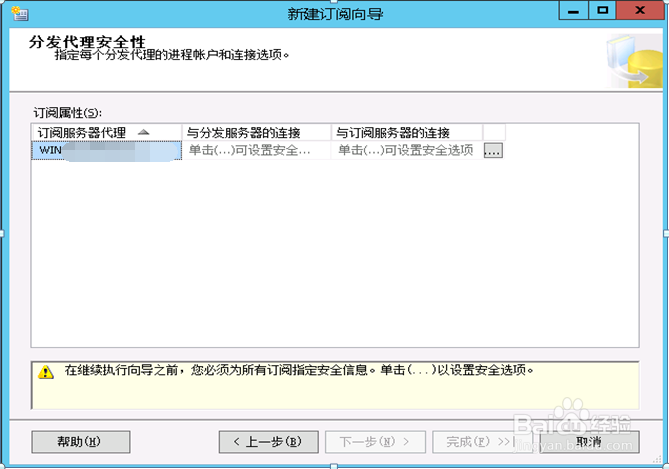
9、输入订阅服务器SQL Server的登陆名和密码,如下图所示:
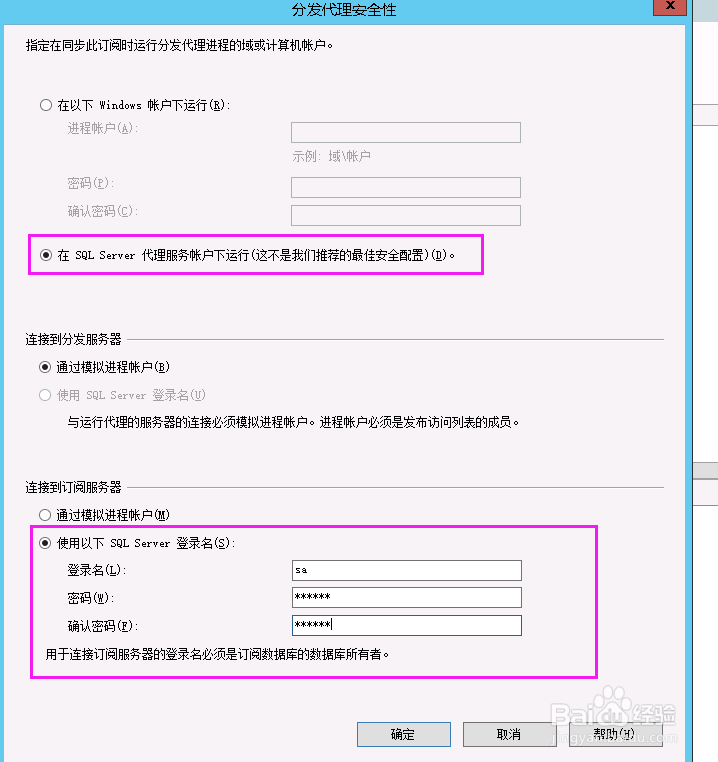
10、同步计划
点击【下一步】,设置代理计划,我们选择默认的“连续运行”,如下图所示:
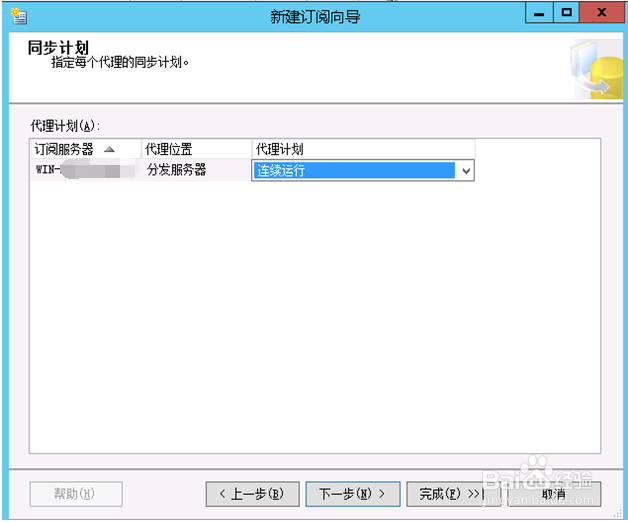
11、 初始化订阅
点击【下一步】,进入【初始化订阅】对话框,选择 “立即” 初始化,如下图所示:
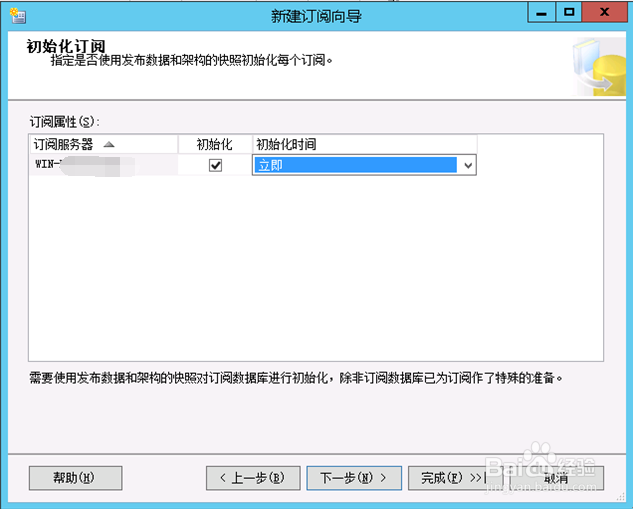
12、向导操作
在【初始化订阅】点击【下一步】:选创建订阅,如下图所示:
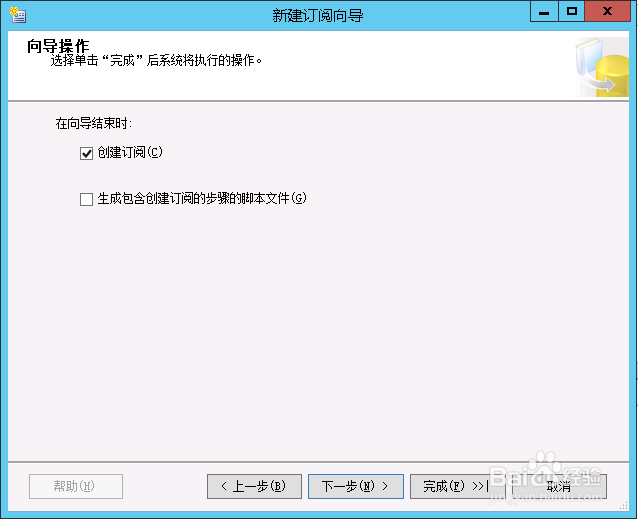
13、点击【下一步】:完成向导,如下图所示:
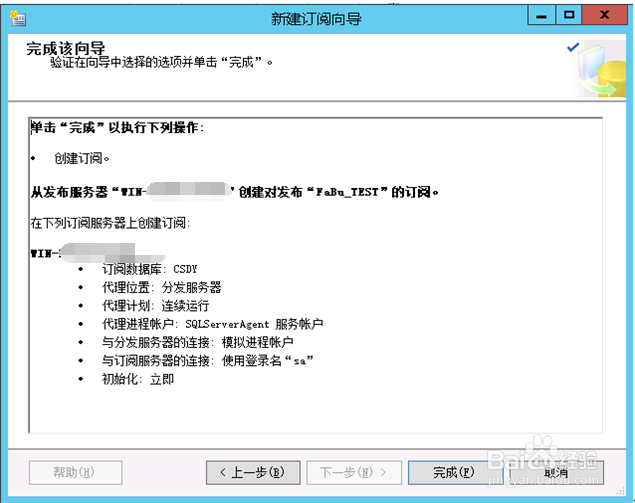
14、点击【完成】,就会创建订阅,并显示创建结果,如下图所示:
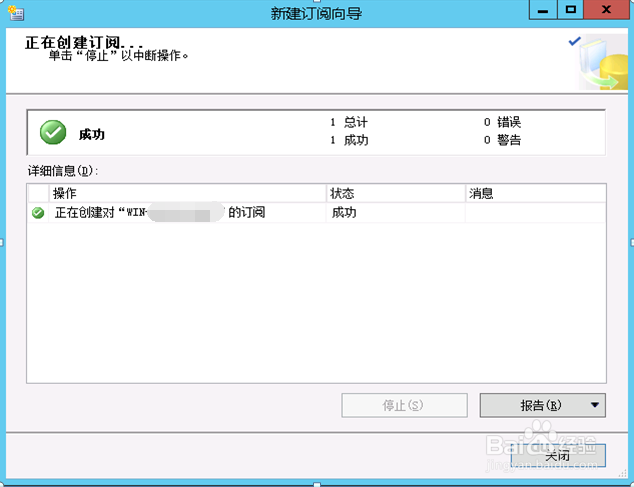
声明:本网站引用、摘录或转载内容仅供网站访问者交流或参考,不代表本站立场,如存在版权或非法内容,请联系站长删除,联系邮箱:site.kefu@qq.com。
阅读量:190
阅读量:72
阅读量:38
阅读量:68
阅读量:87